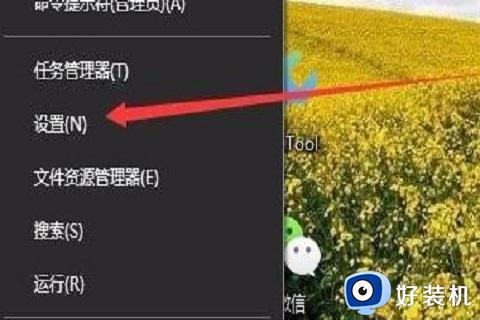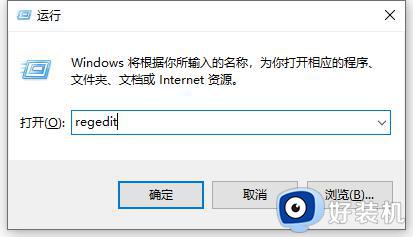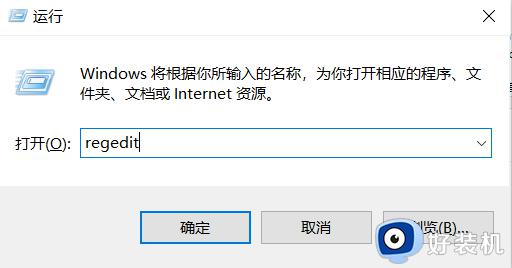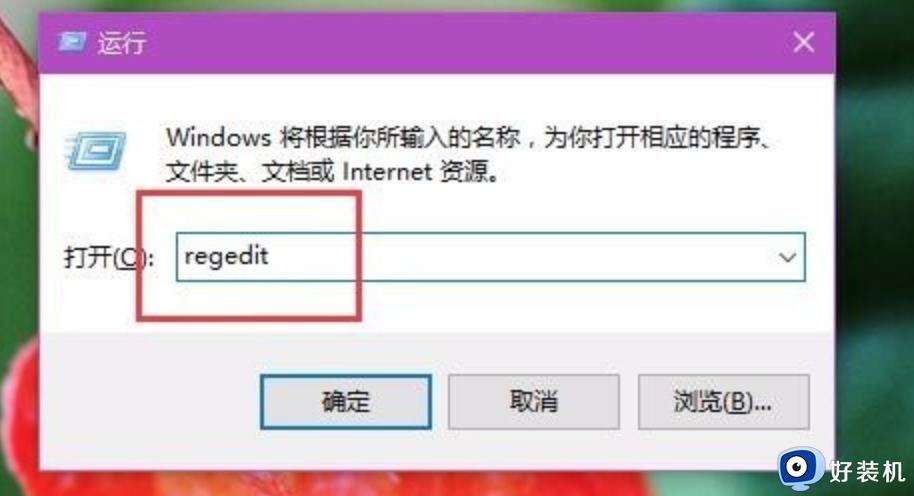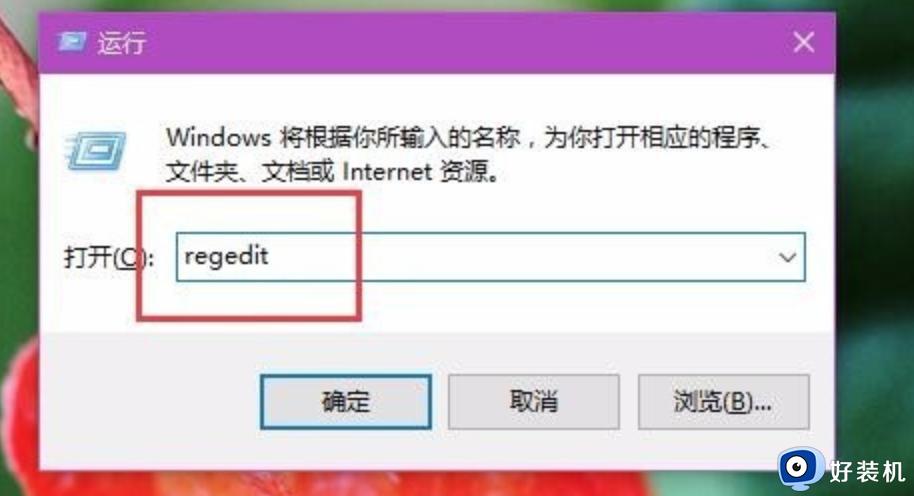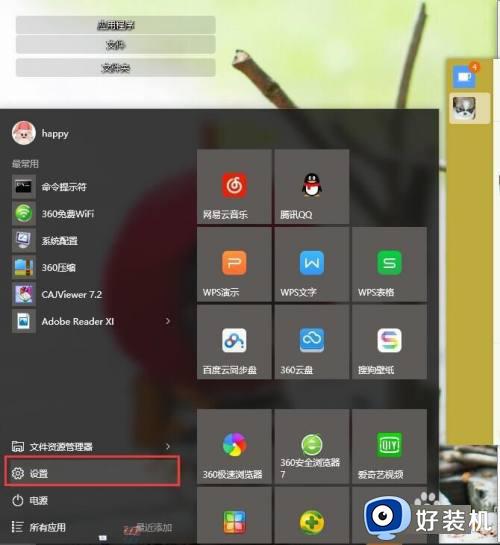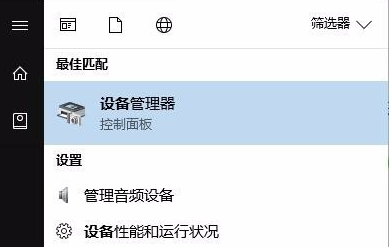win10调整亮度无效果怎么办 win10系统亮度调节无效修复方法
时间:2024-01-22 11:03:48作者:xinxin
我们在日常操作win10系统的时候,也经常需要调整电脑屏幕亮度来适应外界环境光线的变化,以此来提高用户的操作体验,不过最近有用户却遇到了win10电脑在调整屏幕亮度时无效果的情况,对此win10调整亮度无效果怎么办呢?这里小编就给大家讲解的win10系统亮度调节无效修复方法。
推荐下载:win10极限精简版64位
具体方法:
1、开机后点击开始,输入【设备管理器】。如图所示:
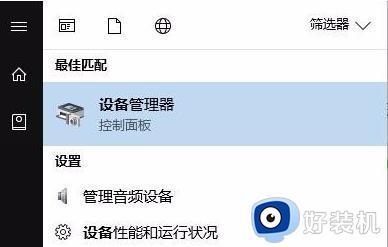
2、进入【设备管理器】后,点击【显示适配器】。如图所示:
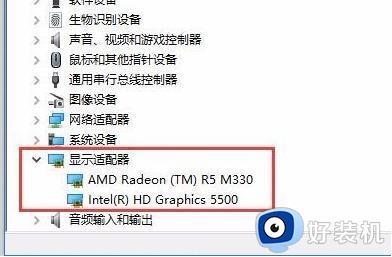
3、选中Intel(R) HD Graphics 5500,右击【选中更新驱动程序】。如图所示:
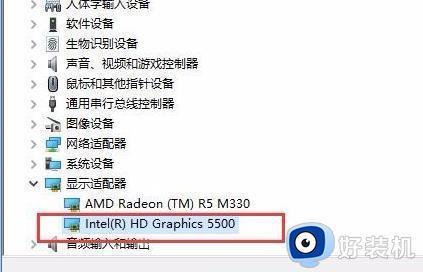
4、选择【浏览我的计算机以查找驱动程序软件】。如图所示:
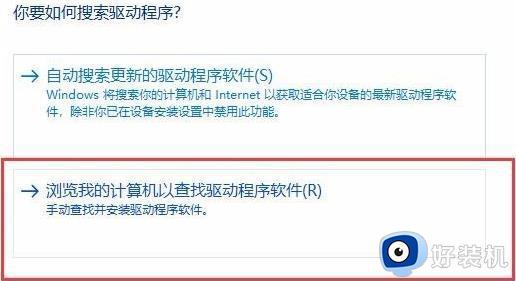
5、选择【让我从计算机上的可用驱动程序列表中选取】。如图所示:
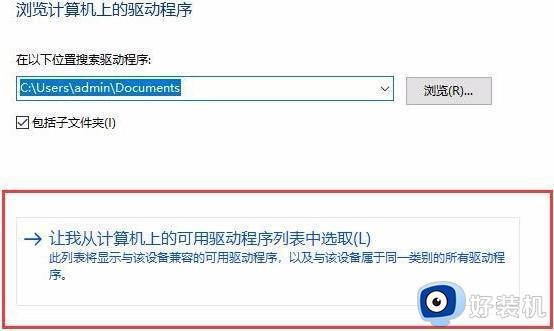
6、选择最新的一个驱动程序,点击下一步就可以啦。如图所示:
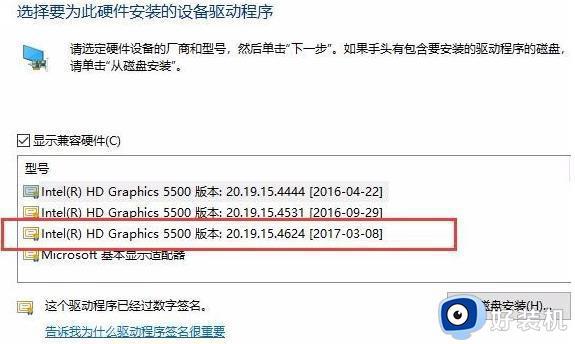
以上就是小编给大家分享的win10系统亮度调节无效修复方法了,还有不清楚的用户就可以参考一下小编的步骤进行操作,希望本文能够对大家有所帮助。